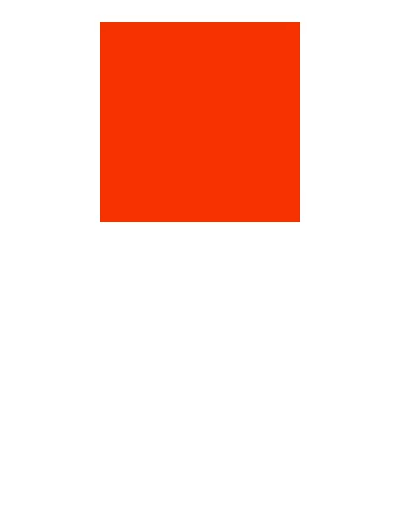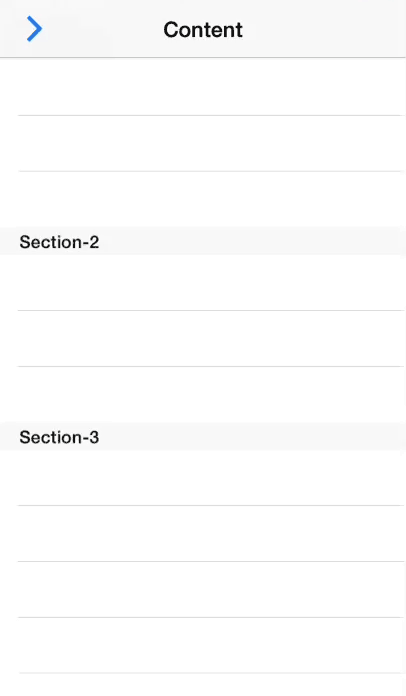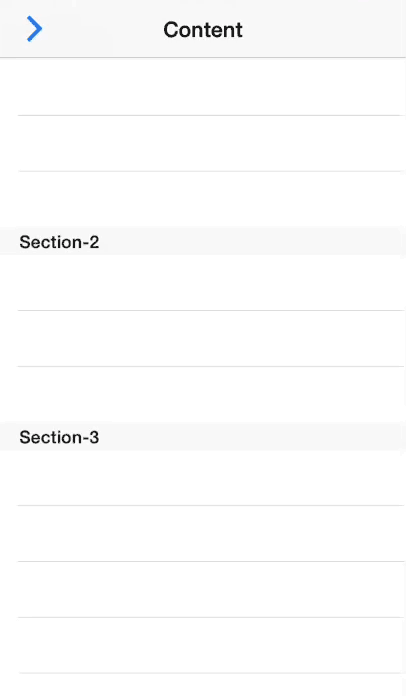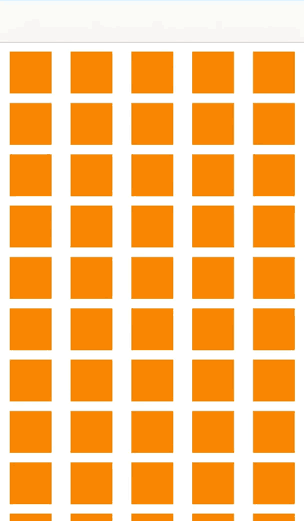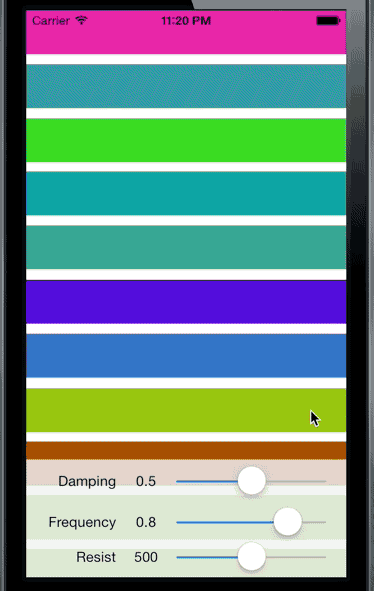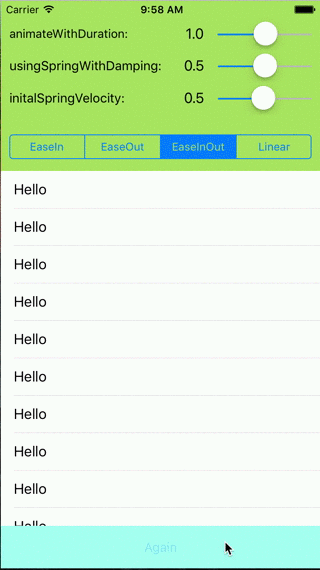UIDynamicAnimatorIOS 7 में एक सरल विकल्प स्प्रिंग एनीमेशन (एक नया और शक्तिशाली UIView ब्लॉक एनीमेशन) है, जो आपको भिगोना और वेग के साथ अच्छा उछाल प्रभाव दे सकता है:
उद्देश्य सी
[UIView animateWithDuration:duration
delay:delay
usingSpringWithDamping:damping
initialSpringVelocity:velocity
options:options animations:^{
//Animations
}
completion:^(BOOL finished) {
//Completion Block
}];
तीव्र
UIView.animateWithDuration(duration,
delay: delay,
usingSpringWithDamping: damping,
initialSpringVelocity: velocity,
options: options,
animations: {
//Do all animations here
}, completion: {
//Code to run after animating
(value: Bool) in
})
स्विफ्ट 4.0
UIView.animate(withDuration:duration,
delay: delay,
usingSpringWithDamping: damping,
initialSpringVelocity: velocity,
options: options,
animations: {
//Do all animations here
}, completion: {
//Code to run after animating
(value: Bool) in
})
usingSpringWithDamping 0.0 == बहुत उछालभरी। 1.0 इसे सुचारू रूप से सुगम बनाने के बिना इसे बेहतर बनाता है।
initialSpringVelocityमोटे तौर पर, "वांछित दूरी, वांछित सेकंड से विभाजित" है। 1.0 एक सेकंड में ट्रेस की गई कुल एनीमेशन दूरी से मेल खाती है। उदाहरण, कुल एनिमेशन दूरी 200 अंक है और आप 100 पीटी / एस के दृश्य वेग से मेल खाने के लिए एनीमेशन की शुरुआत चाहते हैं, 0.5 के मान का उपयोग करें।
अधिक विस्तृत ट्यूटोरियल और सैंपल ऐप इस ट्यूटोरियल में देखे जा सकते हैं । मुझे उम्मीद है कि यह किसी के लिए उपयोगी है।